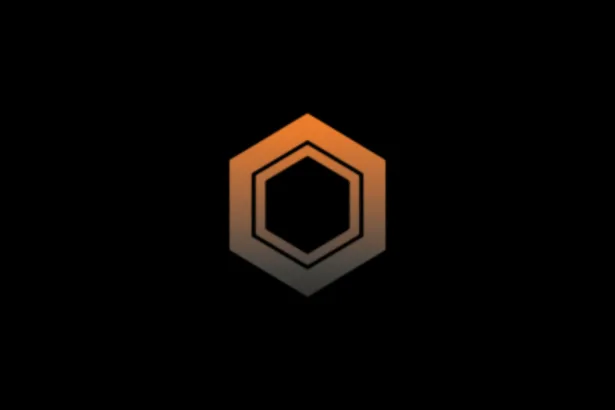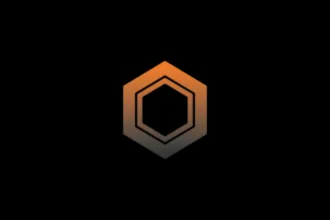O comando Linux mkdir permite criar diretórios de forma rápida e eficiente através da linha de comando, sendo essencial para organizar arquivos e projetos em sistemas Linux e Unix, facilitando a gestão e o acesso aos seus dados.
O comando Linux mkdir é uma ferramenta essencial para quem trabalha com arquivos e pastas. Já pensou como seria prático criar diretórios rapidamente no seu sistema? Neste guia, você vai descobrir tudo sobre como usar esse comando a seu favor.
O que é o comando mkdir?
O comando Linux mkdir é uma ferramenta fundamental em sistemas operacionais baseados em Linux e Unix. Ele permite que você crie diretórios (pastas) de forma simples e rápida através da linha de comando.
Basicamente, o mkdir é usado para organizar arquivos e outros diretórios dentro do sistema de arquivos. É como construir os alicerces de uma casa para que você possa colocar os móveis (arquivos) dentro dela.
Ao usar o mkdir, você define um local onde novos arquivos e diretórios serão armazenados. Isso ajuda a manter seu sistema organizado e fácil de navegar.
Quando usar o comando mkdir
O comando mkdir é usado sempre que você precisa criar uma nova pasta no sistema de arquivos. Imagine que você está organizando documentos, fotos ou qualquer tipo de arquivo. O mkdir é a ferramenta perfeita para criar estruturas de pastas que mantenham tudo em ordem.
Aqui estão algumas situações comuns onde o mkdir é útil:
- Organização de projetos: crie pastas para cada projeto, separando arquivos de código, documentos e outros recursos.
- Estrutura de sites: organize os arquivos do seu site em pastas como ‘imagens’, ‘css’ e ‘javascript’.
- Backup de dados: crie pastas para armazenar cópias de segurança de seus arquivos importantes.
Em resumo, use mkdir sempre que precisar de um novo espaço para armazenar e organizar seus arquivos e projetos.
Exemplo prático do comando mkdir
Vamos aprender como usar o comando mkdir na prática. Abra o seu terminal (linha de comando) no Linux. Digite mkdir nome_da_pasta e pressione Enter. Troque ‘nome_da_pasta’ pelo nome que você deseja para a sua nova pasta.
Por exemplo, se você quer criar uma pasta chamada ‘meus_documentos’, digite mkdir meus_documentos.
Para verificar se a pasta foi criada, você pode usar o comando ls (list) para listar os arquivos e pastas no diretório atual. Você verá a pasta que acabou de criar na lista.
Para criar uma pasta dentro de outra pasta, use mkdir nome_da_pasta/subpasta. Isso criará uma pasta chamada ‘subpasta’ dentro da pasta ‘nome_da_pasta’.
Dicas para otimizar o uso do mkdir
Para usar o comando mkdir de forma mais eficiente, veja estas dicas:
- Use a opção
-p(parents): ela cria pastas pai, se elas não existirem. Ex:mkdir -p pasta1/pasta2/pasta3cria todas as pastas de uma vez. - Crie várias pastas de uma vez:
mkdir pasta1 pasta2 pasta3. Isso economiza tempo. - Use nomes descritivos: escolha nomes de pastas que sejam claros e fáceis de entender. Isso ajuda na organização.
- Evite espaços em branco: ao nomear suas pastas, use underlines (_) em vez de espaços para evitar problemas.
Seguindo essas dicas, você terá um sistema de arquivos mais organizado e fácil de gerenciar.
Analogias para entender mkdir
Para entender melhor o comando mkdir, pense nas seguintes analogias:
- Construtor de edifícios: O mkdir é como um pedreiro que constrói os alicerces de um prédio (seu sistema de arquivos). Você define onde cada cômodo (pasta) será construído.
- Organizador de arquivos: Imagine que você está organizando sua biblioteca. O mkdir é como criar novas prateleiras (pastas) para organizar seus livros (arquivos).
- Gerente de projetos: Se você está gerenciando um projeto, o mkdir é como criar seções (pastas) para diferentes tarefas, como planejamento, desenvolvimento e marketing.
Essas analogias ajudam a visualizar como o mkdir é essencial para manter tudo em ordem no seu sistema.
Problemas comuns que mkdir resolve
O comando mkdir ajuda a resolver vários problemas relacionados à organização de arquivos:
- Desordem: Sem mkdir, seus arquivos ficam espalhados, dificultando a localização.
- Falta de organização: Sem pastas, é difícil categorizar e gerenciar seus dados.
- Dificuldade em encontrar arquivos: Se os arquivos não estiverem organizados em pastas, a busca se torna demorada e ineficiente.
- Perda de tempo: A falta de organização leva à perda de tempo procurando arquivos importantes.
Com o mkdir, você evita esses problemas, mantendo seus arquivos e projetos sempre organizados e acessíveis.
Compatibilidade do comando mkdir
Uma das grandes vantagens do comando mkdir é sua ampla compatibilidade. Ele funciona em quase todos os sistemas operacionais baseados em Linux e Unix.
Isso inclui:
- Distribuições Linux: Ubuntu, Debian, Fedora, CentOS, etc.
- Unix: macOS, Solaris, FreeBSD, etc.
- Outros sistemas: Emuladores e ambientes de desenvolvimento que suportam comandos do Linux.
Praticamente, se você está trabalhando em um ambiente de linha de comando em um sistema operacional semelhante ao Unix, o mkdir estará disponível e pronto para uso. Essa compatibilidade torna o mkdir uma ferramenta essencial para qualquer pessoa que trabalha com sistemas Linux.
Alternativas ao comando mkdir
Embora o comando mkdir seja a forma mais comum de criar diretórios, existem algumas alternativas:
- Gerenciadores de arquivos gráficos: Em sistemas Linux com interface gráfica (como o Ubuntu), você pode usar o gerenciador de arquivos (como o Nautilus) para criar pastas com um simples clique do mouse.
- Scripts shell: Você pode criar scripts shell que automatizam a criação de pastas, especialmente se você precisar criar várias pastas com configurações específicas.
- APIs de programação: Se você estiver programando, pode usar APIs (como a função
mkdir()em C) para criar pastas programaticamente.
Embora essas alternativas existam, o comando mkdir continua sendo a maneira mais rápida e eficiente de criar pastas através da linha de comando.
Dominar o comando Linux mkdir é essencial para qualquer pessoa que trabalha com sistemas Linux. Ele simplifica a organização de arquivos e projetos, economizando tempo e esforço.
Com este guia, você aprendeu o que é o mkdir, como usá-lo, dicas para otimizar seu uso e até mesmo alternativas. Agora, você está pronto para criar e gerenciar seus diretórios com facilidade. Aproveite o poder do mkdir para manter seus arquivos organizados e sua produtividade em alta!